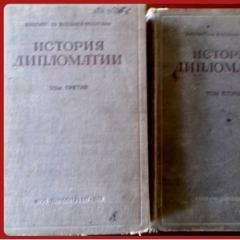ارائه روی تخته سفید تعاملی ارائه تعاملی برای تخته سفید تعاملی "شمارش خنده دار. رابط با ماوس نمایش داده شده
امسال، مدرسه ما، به عنوان بخشی از پروژه KPMO، یک تخته سفید تعاملی با کامپیوتر، چاپگر، اسکنر و پروژکتور دریافت کرد.
اولین سوالی که باید پاسخ داده شود: آن را کجا قرار دهیم؟ واضح است که یک مدرسه مدرن برای 1000 دانش آموز باید بیش از یک تابلو داشته باشد و این موضوع از دیرباز وجود داشته است. با این وجود، ما از آنچه در اختیار داریم حرکت می کنیم:
o تصمیم گرفته شد که تخته باید در دفتر نصب شود، جایی که می توان کلاس ها را در رشته های مختلف برنامه ریزی کرد، که به همه معلمان مدرسه اجازه می دهد تا با استفاده از فناوری های مدرن تعاملی، درس های چند رسانه ای جالب ایجاد کنند.
o بر اساس این دفتر امکان برگزاری جلسات مختلف، شوراهای معلمان، سمینارها، کنفرانس ها و کلاس های مستر وجود خواهد داشت. معلمان تجربیات و یافتههای روششناختی خود را با یکدیگر مبادله میکنند، آنها کار با یک تابلوی تعاملی را آسانتر و مؤثرتر یاد میگیرند و میتوانند به سرعت دانش و مهارتهای کامپیوتری خود را در کار با فناوریهای اطلاعات و ارتباطات توسعه داده و بهبود بخشند.
پس از نصب و پیکربندی برد، این سوال در مورد استفاده موثر از آن مطرح شد.
نرم افزار ارائه شده به همراه برد به شما امکان می دهد دروس را توسعه دهید. اما شما باید این را یاد بگیرید. بنابراین، در مرحله اول توسعه، تصمیم گرفتیم از یک ارائه معمولی در یک تخته سفید تعاملی استفاده کنیم.
فکر می کنم این موضوع برای مدارس دیگر هم مطرح است، بنابراین تصمیم گرفتم هر آنچه را که توانستیم یاد بگیریم و امتحان کنیم در جشنواره ارائه دهم.
من روی سوالات زیر تمرکز خواهم کرد:
1. برخی از تکنیک ها برای استفاده از یک ارائه در یک تخته سفید تعاملی.
3. نمونه هایی از اسلایدهای ارائه برای درس هایی که معلمان مدرسه ما با استفاده از یک تخته سفید تعاملی تدریس می کنند.
1. برخی از تکنیک ها برای استفاده از یک ارائه در یک تخته سفید تعاملی.
o از برد به عنوان یک صفحه نمایش بزرگ برای کار بر روی وظایف آزمایشی، کارهای تعاملی (مانند کشیدن یک شی) استفاده کنید.
o پاسخ های صحیح را در بالای ارائه اضافه کنید و سپس آنها را بررسی کنید (استفاده از انیمیشن).
o در بالای ارائه، هم شخصیت های فردی و هم کل جملات را اضافه کنید.
o نمودارهای آماده شده، جداول، نمودارها و غیره را پر کنید.
o با استفاده از نشانگرهای الکترونیکی، عناصر را بر روی نقشه ها و نقشه های آماده شده برجسته و اضافه کنید.
o کار اسکن شده یک دانش آموز (یا گروهی از دانش آموزان) را روی تخته نمایش دهید و در صورت لزوم خطاها را تصحیح کنید.
o استفاده برای انعکاس؛
o….
2. توصیه های فنی برای تنظیم یک ارائه برای کار بر روی یک تخته سفید تعاملی و درج اشیا در ارائه.
o همه بردها یک چیز مشترک دارند: خود برد یک مانیتور بزرگ است، دسته دکمه سمت چپ ماوس است، دسته ای که دکمه را پایین نگه داشته اید دکمه سمت راست ماوس است.
o وقتی در حالت نمایش اسلاید پاورپوینت هستید، پنل کنترل اسلاید فعال می شود. این پنل در گوشه سمت چپ پایین قرار دارد:
o همین عملکردها را می توان با یک قلم (قلم) با نگه داشتن دکمه (سمت راست سانتی متر) فعال کرد:

o تغییر اسلاید باید به گونه ای پیکربندی شود که انتقال به اسلاید بعدی از طریق صفحه کنترل اسلاید انجام شود.
برای این کار موارد زیر را انجام دهید:
نمایش اسلاید - اسلایدها را تغییر دهید. علامت هر دو کادر را بردارید
(با کلیک و بعد به صورت خودکار)
 بنابراین، اگر معلم (یا دانش آموز) به طور تصادفی با یک نشانگر روی یک شی غیر ضروری یا یک قسمت خالی از صفحه کلیک کرد، می توانید از انتقال غیرمجاز از یک اسلاید به اسلاید دیگر خلاص شوید.
بنابراین، اگر معلم (یا دانش آموز) به طور تصادفی با یک نشانگر روی یک شی غیر ضروری یا یک قسمت خالی از صفحه کلیک کرد، می توانید از انتقال غیرمجاز از یک اسلاید به اسلاید دیگر خلاص شوید.
o هنگام کار بر روی تخته سفید تعاملی، اگر پیکان به درستی پیکربندی نشود، ممکن است مشکلات جدی برای آن پیش بیاید. معمولاً به طور خودکار ظاهر می شود و پس از مکث های طولانی ناپدید می شود. برای اینکه فلش به طور مداوم در تخته سفید تعاملی وجود داشته باشد، "پارامترهای فلش" را روی حالت "قابل مشاهده" قرار دهید.

o اکنون می توانید با خیال راحت از هایپرلینک ها و محرک ها در توسعه خود استفاده کنید، که به شما امکان می دهد توسعه چند سطحی و تعاملی ایجاد کنید.
با کمک ماشه ها، می توانیم با موفقیت از فناوری "مناطق داغ" استفاده کنیم، زمانی که بدون تغییر اسلاید، برخی از قطعات منفرد آن را تغییر دهیم. "ماشه" از انگلیسی "trigger".
برای پیکربندی "ماشه" شما نیاز دارید
یک افکت انیمیشن را به یک شی اضافه کنید، سپس روی افکت انیمیشن کلیک راست کنید - زمان - سوئیچ ها - شروع به اجرای افکت - یک شی را در لیست انتخاب کنید.


o برای درج فرمول های ریاضی، فیزیکی و شیمیایی باید از ویرایشگر فرمول استفاده کنید:
درج - شی - معادله مایکروسافت 3.0

o بسیاری از معلمان از مراکز منابع دیجیتال در کار خود از یک مجموعه منتشر شده در اینترنت استفاده می کنند. اگر ارائه شما نیاز به استفاده از منابع در قالب دارد html ، سپس از یک لینک معمولی استفاده می کنیم. اما بسیاری از منابع دارای قالب هستند swf (آن فیلم های فلش) بنابراین، نیاز به درج فیلم های فلش در ارائه وجود دارد.
o یک انیمیشن Macromedia Flash را در Microsoft PowerPoint پخش کنید
برای پخش یک فایل فلش در یک ارائه، مراحل زیر را دنبال کنید:
o پخش کننده Macromedia Flash را بر روی رایانه خود نصب کنید (اگر نصب نشده باشد).
o در مایکروسافت پاورپوینت، معمولاً اسلایدی را که میخواهید انیمیشن را روی آن پخش کنید، نمایش دهید.
o از منوی View، Toolbars و سپس Controls را انتخاب کنید.
o در نوار ابزار Controls، روی دکمه More Items (دکمه چکش و آچار) کلیک کنید.
o  به پایین اسکرول کنید و Shockwave Flash Object را انتخاب کنید، سپس کنترل را روی اسلاید بکشید. اگر میخواهید کنترل با اندازه انیمیشن مطابقت داشته باشد، میتوانید اندازه کنترل را در هر زمان با کشیدن دسته اندازه تغییر دهید.
به پایین اسکرول کنید و Shockwave Flash Object را انتخاب کنید، سپس کنترل را روی اسلاید بکشید. اگر میخواهید کنترل با اندازه انیمیشن مطابقت داشته باشد، میتوانید اندازه کنترل را در هر زمان با کشیدن دسته اندازه تغییر دهید.
o روی Shockwave Flash Object کلیک راست کرده و سپس Properties را انتخاب کنید.
o در تب الفبایی، روی ویژگی Movie کلیک کنید.
o در ستون مقدار (سلول خالی کنار ویژگی Movie)، مسیر کامل شامل نام فایل (به عنوان مثال، C\:My Documents\MyFile. swf) یا URL فایل فلش مورد نظر برای پخش را وارد کنید.
مطمئن شوید که ویژگی Playing روی True تنظیم شده است. در این حالت، با نمایش اسلاید، فایل به طور خودکار پخش می شود.
3. نمونه هایی از اسلایدهای ارائه برای درس هایی که معلمان مدرسه ما با استفاده از یک تخته سفید تعاملی تدریس می کنند.
3.1 درس علوم کامپیوتر کلاس ششم. معلم
پایه اسلاید

نتیجه اسلاید
اندازه فونت:14.0pt">3.2 درس علوم کامپیوتر پنجم دبستان. معلم.
پایه اسلاید.اسلاید حاوی یک فیلم فلش از شبیه ساز است.
font-size:14.0pt">نتیجه اسلاید.
font-size:14.0pt">3.3.درس انگلیسی کلاس 11. معلم
پایه اسلاید. از دانش آموزان خواسته می شود که کلمات را حدس بزنند. با قلم الکترونیکی کنار آن بنویسید. پس از آن، بر روی دکمه های برچسب زده شده کلیک کنید. بررسی خودتون"می توانی چک کنی.

نتیجه اسلاید. همه حرف ها حل نشد.

3.4 درس ریاضی سوم دبستان. معلم
پایه اسلاید. برای شمارش ذهنی استفاده می شود.


انگشت شما مانند یک ماوس عمل می کند فقط لمس سطح تخته سفید تعاملی SMART Board مانند کلیک روی دکمه سمت چپ ماوس است. یک تخته سفید تعاملی بسیار شبیه به نمایشگر رایانه عمل می کند: این یک دستگاه ورودی است که به شما امکان می دهد برنامه های کاربردی را در رایانه خود کنترل کنید.



اقدامات احتیاطی برای استفاده از تخته سفید تعاملی 1. هنگام نوشتن در بالای تصویر نمایش داده شده، پشت خود را به کلاس برگردانید. 2. قبل از رویارویی با کلاس از تخته سفید فاصله بگیرید. 3. شخصی که روی برد کار می کند نباید مستقیماً به پرتو پروژکتور نگاه کند.



تولید کنندگان تخته های سفید تعاملی Panasonic (Panaboards) Hitachi (Starboards) PolyVision (Walk-and-Talkboards) Smart Technologies (SmartBoards) Promethean LTD (Activboard)


مراحل اصلی درس: آمادگی برای شروع درس. توضیح اهداف درس؛ مقدمه ای برای یک موضوع یا کار جدید - می توان چندین بار در طول درس تکرار کرد، زیرا اساس آن است. توسعه موضوع با مشارکت دانش آموزان؛ بحث در پایان درس در مورد آنچه پوشش داده شد و همچنین خود فرآیند یادگیری.







استفاده از تخته وایت برد تعاملی به شما این امکان را می دهد که: به صورت گرافیکی بر روی تصاویر صفحه نظر دهید، دانش آموزان را برای کار مولد با کنترل چند رسانه ای و نظارت بر کار همه دانش آموزان در همان زمان افزایش بار خلاقیت دانش آموز در برنامه کلاس، ضبط و نظارت بر آموزشی تنظیم کنید. روند

استفاده از تخته سفید تعاملی به شما این امکان را می دهد که: ایجاد پیش نیازهای انگیزشی جدید برای یادگیری انجام دهید یادگیری خلاق مبتنی بر "گفتگوی سمعی و بصری" آموزش با استفاده از روش های فشرده با استفاده از روش های موردی دسترسی سریع در طول کلاس ها به پایگاه های اطلاعاتی سمعی و بصری لازم و پورتال های علمی و آموزشی بین المللی ایجاد کنید. محیط آموزشی جدید و فضای جدید اطلاعاتی

مزایای استفاده از تختههای سفید تعاملی سازگار با برنامهها برای تمام سطوح پایه، ارائه محتوا را با اجازه دادن به معلمان برای کار مؤثر با وبسایتها و منابع دیگر افزایش میدهد، فرصتهای بیشتری برای تعامل و بحث در کلاس درس فراهم میکند. منابع، انگیزه را توسعه می دهد

مزایا برای معلمان به شما امکان می دهد مطالب جدید را از مرکز کلاس توضیح دهید. بداهه گویی و انعطاف پذیری را با اجازه دادن به معلمان برای کشیدن و نوشتن در بالای هر برنامه ای تشویق می کند. و استفاده مجدد از مواد با یکدیگر راحت هنگام کار در یک کلاس درس بزرگ الهام بخش یافتن رویکردهای جدید برای یادگیری است

فواید برای دانشآموزان کلاسها را سرگرمکننده میکند و انگیزه را افزایش میدهد فرصتهای بیشتری برای شرکت در کار گروهی و توسعه مهارتهای فردی و اجتماعی فراهم میکند. نیاز به نوشتن با توانایی ذخیره و تایپ هر چیزی که روی تخته نشان داده میشود را برطرف میکند. نتیجه ارائه واضح تر، کارآمدتر و پویاتر مطالب است

مزایا برای دانشآموزان امکان انواع سبکهای یادگیری را فراهم میکند، معلمان میتوانند به منابع مختلفی دسترسی داشته باشند تا با نیازهای خاص سازگار شوند. دانشآموزان خلاقتر و با اعتماد بهنفستر میشوند. معلول.

عواملی برای استفاده موثر فراهم کردن دسترسی به تخته سفید تعاملی به طوری که معلمان بتوانند تجربه کسب کنند استفاده از تابلو نه تنها برای معلمان بلکه برای دانش آموزان زمان دادن به معلم برای آماده شدن برای درس سرمایه گذاری زمانی برای معلم برای تبدیل شدن به یک کاربر مطمئن و انتخاب منابع برای درس به اشتراک گذاری ایده ها و منابع بین معلمان تخته را در کلاس قرار دهید تا هیچ تداخلی از نور خورشید وجود نداشته باشد و چیزی بین پروژکتور و تخته نباشد. سطح بالایی از قابلیت اطمینان و پشتیبانی فنی برای به حداقل رساندن مشکلات احتمالی

مزایای تدریس با استفاده از تخته سفید تعاملی می توانید مطالبی را برای درس از قبل آماده کنید. می توانید پیوندهایی از یک فایل به فایل دیگر ایجاد کنید - به عنوان مثال، فایل های صوتی، تصویری یا صفحات اینترنتی. همچنین می توانید سایر تجهیزات صوتی و تصویری را به وایت برد تعاملی خود متصل کنید. مطالب را می توان در صفحات ساختاربندی کرد که نیاز به یک رویکرد منطقی گام به گام دارد و برنامه ریزی را آسان تر می کند. پس از کلاس، فایل ها را می توان در شبکه مدرسه ذخیره کرد تا دانش آموزان همیشه بتوانند به آنها دسترسی داشته باشند. فایل ها را می توان به شکل اصلی یا همان طور که در انتهای درس بود به همراه اضافات ذخیره کرد. می توان از آنها هنگام آزمایش دانش دانش آموزان استفاده کرد.

استفاده از ابزارهای نرم افزاری نرم افزار ارائه، پردازشگرهای کلمه سی دی رام، تصاویر اینترنتی (عکس ها، طراحی ها، نمودارها، اسکرین شات ها) فایل های ویدئویی (کلیپ های برنامه های تلویزیونی، نوارهای VHS، یا تصاویر ویدئویی دیجیتال) فایل های صوتی (کلیپ های نوار یا رادیو، یادداشت های ساخته شده توسط دانش آموزان یا معلمان دیگر). هر صدایی از یک CD-ROM یا صفحه اینترنت نیز شنیده می شود اگر بلندگو داشته باشید نرم افزار تخته سفید تعاملی نرم افزار مرتبط با موضوعات مختلف

نرم افزار SMART Board SMART Notebook – ایجاد و انجام ارائه ها SMART Recorder – تمام اعمال را روی صفحه ضبط می کند و به عنوان یک ویدیو ذخیره می کند صفحه کلید روی صفحه برای وارد کردن متن مجموعه ای از تصاویر و پس زمینه پخش کننده ویدیو SMART – به شما امکان می دهد روی فیلم ها یادداشت برداری کنید تشخیص دست خط ( انگلیسی) بریجیت – برنامه کنفرانس ایده های هوشمند – بسته نرم افزاری برای نمایش مفاهیم

نرمافزار Notebook نرمافزار Notebook به شما امکان میدهد فعالیتها و ارائههایی را با گرافیکهای رنگارنگ، اشیاء Macromedia Flash و متن با استفاده از منابع مختلف ایجاد کنید. با جابجایی و تغییر اشیا، مخاطب خود را درگیر کنید. اگر شنوندگان ایده هایی ارائه می دهند یا سؤال می پرسند، آنها را با یک نشانگر در نرم افزار Notebook یادداشت کنید.
اسلاید 1
 اسلاید 2
اسلاید 2
 اسلاید 3
اسلاید 3
 اسلاید 4
اسلاید 4
 اسلاید 5
اسلاید 5
 اسلاید 6
اسلاید 6
 اسلاید 7
اسلاید 7
 اسلاید 8
اسلاید 8
 اسلاید 9
اسلاید 9
 اسلاید 10
اسلاید 10
 اسلاید 11
اسلاید 11
ارائه با موضوع "تخته سفید تعاملی" را می توان کاملاً رایگان در وب سایت ما بارگیری کرد. موضوع پروژه: آموزش و پرورش. اسلایدها و تصاویر رنگارنگ به شما کمک می کند تا همکلاسی ها یا مخاطبان خود را درگیر کنید. برای مشاهده مطالب از پخش کننده استفاده کنید یا در صورت تمایل به دانلود گزارش روی متن مربوطه در زیر پلیر کلیک کنید. ارائه شامل 11 اسلاید است.
اسلایدهای ارائه

اسلاید 1

اسلاید 2
مزایای استفاده از ID چیست؟
1. شدت درس
2. افزایش علاقه و انگیزه
3. فردی شدن آموزش
4. راندمان تغذیه مواد
5. منابع نامحدود

اسلاید 3
ادراک تیزتر می شود
متن صدا انیمیشن گرافیک دانشجویی
کانال های مختلف ادراک

اسلاید 4
ما درک می کنیم
10% از آنچه می خوانیم 20% از آنچه می شنویم 30% از آنچه می بینیم 50% از آنچه می بینیم و می شنویم 70% از آنچه با دیگران بحث می کنیم 80% آنچه را که شخصاً تجربه می کنیم 95% از آنچه به کسی یاد می دهیم ویلیام گلاسر

اسلاید 5
کیفیت آموزش
انواع مواد آموزشی
واکنش فوری به انجام صحیح کار
مسیر انفرادی
وظایف شخصی
تست کامپیوتر
کتاب های درسی الکترونیک

اسلاید 6
قابلیت های ID
یک کتابخانه از تصاویر و الگوها ایجاد کنید
تغییر در برنامه های آفیس
آنچه اتفاق می افتد را ثبت کنید و ذخیره کنید
مدیریت نمایش مواد بصری
به هر مرحله از درس برگردید
تشخیص دست خط

اسلاید 7
برگزاری درس چند رسانه ای.
مهم نیست که یک درس چگونه طراحی شده است، بسیار بستگی به نحوه آماده سازی معلم برای آن دارد. معلم نه تنها، و نه چندان (!)، باید با اطمینان از رایانه استفاده کند، محتوای درس را بداند، بلکه آن را با سرعت خوب، به راحتی انجام دهد و دائماً دانش آموزان را در فرآیند شناختی شرکت دهد. باید در مورد تغییر ریتم، تنوع بخشیدن به اشکال فعالیت های آموزشی، فکر کردن به نحوه مکث در صورت لزوم و چگونگی اطمینان از زمینه عاطفی مثبت برای درس فکر کرد.

اسلاید 8
به لطف همراهی چند رسانه ای کلاس ها، معلم در مقایسه با کار روی تخته سیاه تا 30 درصد در زمان تدریس صرفه جویی می کند. او نباید به این فکر کند که آیا فضای کافی روی تخته نخواهد داشت، گچ چه کیفیتی دارد یا همه چیز نوشته شده واضح است. معلم با صرفه جویی در زمان می تواند تراکم درس را افزایش داده و آن را با مطالب جدید غنی کند.

اسلاید 9
فناوری اطلاعات و ارتباطات این امکان را فراهم می کند که هر دانش آموز را با در نظر گرفتن توانایی های فردی او در فرآیند فعالیت مستقل وارد کند. فناوری اطلاعات و ارتباطات امکان گذار از دانش ساده به دانش پیچیده تر را فراهم می کند. فناوری اطلاعات و ارتباطات امکان بهینه سازی تعامل بین دانش آموزان و معلمان را در تمام مراحل درس فراهم می کند. فناوری اطلاعات و ارتباطات امکان گسترش دامنه فعالیت های شناختی مستقل دانش آموزان را فراهم می کند.
استدلال اصلی حامیان استفاده از فناوری اطلاعات و ارتباطات در فرآیند آموزشی

- سعی کنید مخاطب را در داستان مشارکت دهید، با استفاده از سؤالات اصلی، یک بخش بازی، با مخاطب تعامل برقرار کنید، از شوخی نترسید و صمیمانه لبخند بزنید (در صورت لزوم).
- سعی کنید اسلاید را به زبان خودتان توضیح دهید، حقایق جالب دیگری اضافه کنید؛ شما فقط نیازی به خواندن اطلاعات از اسلایدها ندارید، مخاطبان می توانند خودشان آن را بخوانند.
- نیازی به بارگذاری بیش از حد اسلایدهای پروژه با بلوک های متنی نیست؛ تصاویر بیشتر و حداقل متن، اطلاعات را بهتر منتقل می کند و توجه را به خود جلب می کند. اسلاید باید فقط حاوی اطلاعات کلیدی باشد، بقیه بهتر است به صورت شفاهی به مخاطب گفته شود.
- متن باید به خوبی خوانا باشد، در غیر این صورت مخاطب نمی تواند اطلاعات ارائه شده را ببیند، به شدت از داستان منحرف می شود، سعی می کند حداقل چیزی را تشخیص دهد، یا به طور کامل علاقه خود را از دست خواهد داد. برای انجام این کار، باید فونت مناسب را با در نظر گرفتن مکان و نحوه پخش ارائه انتخاب کنید و همچنین ترکیب مناسبی از پس زمینه و متن را انتخاب کنید.
- مهم است که گزارش خود را تکرار کنید، به این فکر کنید که چگونه به مخاطبان سلام می کنید، ابتدا چه خواهید گفت و چگونه ارائه را به پایان می رسانید. همه با تجربه همراه است.
- لباس مناسب را انتخاب کنید، زیرا ... پوشش گوینده نیز نقش زیادی در درک گفتار او دارد.
- سعی کنید با اطمینان، روان و منسجم صحبت کنید.
- سعی کنید از اجرا لذت ببرید، در این صورت راحت تر و کمتر عصبی خواهید شد.
درس ریاضی پایه اول با موضوع "عدد و شکل 7". این درس با استاندارد آموزشی ایالتی فدرال مطابقت دارد. کتاب درسی "ریاضیات من، کلاس اول" نوشته Demidova T.E., Kozlova S.A., Tonkikh A.P. OS "School 2100". در درس از فناوری گفتگوی مسئله و کار عملی استفاده شد. چکیده با ارائه کامپیوتری و منبعی برای تخته سفید تعاملی برد هوشمند همراه است.

موضوع: ریاضی
توسعه یک درس علوم کامپیوتر در کلاس سوم با موضوع "جمع آوری اطلاعات" برای مواد آموزشی توسط Matveeva N.V. برای تخته سفید تعاملی QBoard که با استفاده از برنامه ActivInspire ایجاد شده است. آرشیو شامل ارائه با همان مطالب و خلاصه درس است.


موضوع: فراسوژه
این درس برای کلاس اول با موضوع "تعداد و شکل 6"، مجتمع آموزشی "دبستان آینده نگر" ایجاد شد. به شیوه ای سرگرم کننده انجام شد. از آزمون برای تکرار و تثبیت آموخته ها استفاده می شود. ارائه ای برای تخته سفید تعاملی SMART 600 همراه با درس است.


موضوع: ریاضی
مخاطبان هدف: برای کلاس اول
این درس تعاملی در قالب بازی برای کلاس دوم با موضوع "ضرب و تقسیم بر 10" با توجه به برنامه "School 2100" برای SMART Board 600 با طرح کلی درس دقیق توسعه داده شد.


موضوع: ریاضی
خلاصه درس ریاضی تدریس شده در کلاس دوم. موضوع: "بیشتر، چندین برابر کمتر." هدف درس: چندین بار معنای کلمات "بیشتر (کمتر)" را آشکار کند.
درس ریاضیات مطابق با استاندارد آموزشی ایالتی فدرال است. کتاب درسی "ریاضیات من، کلاس دوم" توسط Demidova T.E., Kozlova S.A., Tonkikh A.P.OS "School 2100". در این درس از فناوری گفتگوی مشکل دار (رهبر) و کار عملی استفاده شد. چکیده با ارائه کامپیوتری و منبعی برای تخته سفید تعاملی هوشمند همراه است


موضوع: ریاضی
مخاطبان: برای کلاس دوم
درس پرورش مهارت های گرامری
این درس تک جهتی است که توسط M.Z. Biboletova برای دانش آموزان کلاس سوم مجتمع آموزشی تهیه شده است.
با توجه به درجه تازگی مواد - ترکیبی از چیزهای جدید با مواردی که قبلاً مطالعه شده است.
ارائه ای برای تخته سفید تعاملی SMART 640 همراه با درس است.


موضوع: فراسوژه
مخاطبان: برای کلاس سوم
این درس در کلاس دوم با استفاده از کتاب درسی S.V. Ivanov (UMK "مدرسه ابتدایی قرن 21") تدریس شد. این درس از یک ارائه در قالب PEB برای تختههای سفید تعاملی Panaboard پاناسونیک استفاده میکند. این ارائه در قالب پاورپوینت مایکروسافت نیز ارائه شده است. هدف درس: کمک به تحکیم دانش در مورد نقش و معنای پیشوندها. نوع درس: درس شکل گیری مهارت های موضوعی اولیه و فعالیت های یادگیری. درس از کار گروهی و کار دو نفره استفاده می کند.


موضوع: زبان روسی
مخاطبان: برای کلاس دوم
درس و ارائه در مورد دوره در سراسر جهان، کلاس 3.
این ارائه با فرمت INK در برنامه MimioStudio انجام شد. مورد استفاده در ستاپ باکس های تعاملی MIMIO. در طول درس، دانش آموزان با مفهوم اکوسیستم دریاچه آشنا می شوند. در طول درس دانش آموزان با منشا و انواع دریاچه ها آشنا می شوند. این درس در مورد بزرگترین دریاچه های روی کره زمین، منشا باتلاق ها، و معرفی گیاهان و جانوران دریاچه ها می گوید. در حین کار با تخته سفید تعاملی، دانش آموزان جدولی را پر می کنند و جدول کلمات متقاطع را حل می کنند.
این ارائه در قالب پاورپوینت مایکروسافت نیز ارائه شده است.
اسلاید 2
مزایای استفاده از ID چیست؟
1. شدت درس
2. افزایش علاقه و انگیزه
3. فردی شدن آموزش
4. راندمان تغذیه مواد
5. منابع نامحدود
اسلاید 3
ادراک تیزتر می شود
کانال های مختلف ادراک:
- متن
- ویدئو
- انیمیشن
- هنرهای گرافیک
اسلاید 4
ما درک می کنیم
- 10 درصد از آنچه می خوانیم
- 20 درصد از آنچه می شنویم
- 30 درصد از آنچه می بینیم
- 50 درصد از آنچه می بینیم و می شنویم
- 70 درصد از چیزهایی که با دیگران بحث می کنیم
- 80٪ از آنچه ما شخصا تجربه می کنیم
- 95 درصد از آنچه را که به دیگران می آموزیم
ویلیام گلاسر
اسلاید 5
کیفیت آموزش
کتاب های درسی الکترونیک:
- انواع مواد آموزشی
تست کامپیوتر:
- واکنش فوری به انجام صحیح کار
وظایف شخصی:
- مسیر انفرادی
اسلاید 6
قابلیت های ID
- یک کتابخانه از تصاویر و الگوها ایجاد کنید
- تغییر در برنامه های آفیس
- آنچه اتفاق می افتد را ثبت کنید و ذخیره کنید
- مدیریت نمایش مواد بصری
- به هر مرحله از درس برگردید
- تشخیص دست خط
اسلاید 7
برگزاری درس چند رسانه ای
برگزاری درس چند رسانه ای.
مهم نیست که یک درس چگونه طراحی شده است، بسیار بستگی به نحوه آماده سازی معلم برای آن دارد.
معلم نه تنها، و نه چندان (!)، باید با اطمینان از رایانه استفاده کند، محتوای درس را بداند، بلکه آن را با سرعت خوب، به راحتی انجام دهد و دائماً دانش آموزان را در فرآیند شناختی شرکت دهد. باید در مورد تغییر ریتم، تنوع بخشیدن به اشکال فعالیت های آموزشی، فکر کردن به نحوه مکث در صورت لزوم و چگونگی اطمینان از زمینه عاطفی مثبت برای درس فکر کرد.
اسلاید 8
به لطف همراهی چند رسانه ای کلاس ها، معلم در مقایسه با کار روی تخته سیاه تا 30 درصد در زمان تدریس صرفه جویی می کند. نباید بهش فکر کنه
- که او فضای کافی روی تخته ندارد،
- چه گچ با کیفیتی
- آیا همه چیز روشن است؟
معلم با صرفه جویی در زمان می تواند تراکم درس را افزایش داده و آن را با مطالب جدید غنی کند.